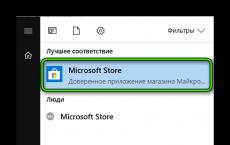Восстановить майл с помощью телефона. Восстановить почту майл по номеру телефона. Восстановление с помощью мобильного телефона
— один из самых популярных почтовых сервисов на территории нашей страны. Отчасти этому способствует то, что проект появился очень давно, еще в то время, когда доступ в интернет был через диалап-модем в лучшем случае. Сегодня люди продолжают регистрировать почтовые ящики на этом сервисе, хотя молодое поколение зачастую предпочитает пользоваться другими сайтами, в том числе Yandex.ru и Google.ru. Впрочем, не об этом пойдет наш сегодняшний разговор.
Представим, что вы уже создали себе почтовый ящик (о том, как это сделать мы обсудим в скором будущем) и неожиданно для себя попросту забыли пароль. Ну, с кем не бывает? Возникает вопрос — можно ли его восстановить и как это сделать?
Сделать это можно, причем существует сразу несколько способов восстановления. Они не занимают много вашего времени, однако некоторыми из них вы воспользоваться не сможете в силу обстоятельств. Какими именно, мы расскажем прямо сейчас.
Способы восстановления пароля
Зайдите на сайт почтового сервиса и нажмите «Забыли пароль?».
Затем введите адрес своего почтового ящика.

После чего появится возможность для восстановления пароля.
- Вы можете указать номер сотового телефона, к которому вы привязали свою почту при регистрации. Формат номера такой: +79991234567. После нажатия на кнопку «Ввод» необходимо дождаться СМС-сообщения, в котором придет особый код. Этот код необходимо вставить в появившееся на экране монитора поле. Только после этого вам будет предложено поменять пароль на новый. В следующий раз запишите его на листочке, что бы не потерять.
- Введите дополнительный e-mail, который также был вами предоставлен во время создания аккаунта. Его необходимо добавить в соответствующее поле, затем зайти в указанный почтовый ящик и подождать, пока не придет сообщение. Оно может немного задержаться (5-10 минут), однако обязательно придет. В письме будет указана активная ссылка, на которую вы должны будете нажать, что бы перейти для смены пароля на новый. Правда, этот метод сразу же отпадает, если во время регистрации вы не вводили дополнительный e-mail.
- Ответьте на секретный вопрос. Вы должны отчетливо помнить ответ на него, причем если он состоит из одного слова и начинается с большой буквы, то указывать его нужно именно в таком формате.
- Если в вашем почтовом ящике установлена возможность пересылки всей вашей почты на другой адрес (это необходимо, к примеру, для одновременной работы нескольких человек с одним почтовым ящиком), то можно указать его в качестве для восстановления.
- Ну а ежели вышеописанные методы вам не подходят, то остается только один вариант — писать в службу поддержки. В принципе, заполнить свои данные не должно стать для вас проблемой, однако СП, насколько нам известно, может рассматривать каждую анкету вплоть до нескольких дней, поэтому необходимо запастись терпением. К тому же далеко не факт, что ваша почта будет вам возвращена. Поэтому мы настоятельно рекомендуем заполнять анкету целиком и полностью.
Заполнение анкеты для службы поддержки
Нажмите «Я не помню ответ».

Вам придется заполнить следующие поля:
- Фамилия
- День рождения
- Пароль при регистрации
- Примерную дату регистрации почты
- Ответ на секретный вопрос
- Ваш рабочий почтовый ящик, по которому с вами можно связаться

После заполнения анкеты ждите, пока вам не пришлют ответ. Заполнять анкету повторно до получения ответа не нужно, раньше времени его вы все равно не получите! Запомните, что указанная вами информация проверяется и это может занять некоторое время.
Со своей же стороны мы можем пожелать вам удачи и впредь не забывайте пароль.
Что делать, если забыл пароль от своего электронного ящика Mail.ru, понятно. Но вот как быть, если утерян логин почты? Такие случаи бывают нередко и многие не знают, что делать. Ведь специальной кнопки, как в случае с паролем, здесь нет. Давайте рассмотрим, как можно вернуть доступ к забытой почте.
К сожалению, Маил.ру не предусмотрели возможность восстановления забытого логина. И даже то, что при регистрации вы привязывали аккаунт к номеру телефона, не поможет вам вернуть доступ к почте. Поэтому, если вы столкнулись с такой ситуацией, то попробуйте сделать следующее.
Способ 1: Свяжитесь с друзьями
Зарегистрируйте новый почтовый ящик, неважно какой. Затем вспомните, кому вы в последнее время писали сообщения. Напишите этим людям и попросите их прислать вам адрес, с которого вы отправляли письма.

Способ 2: Проверьте сайты, на которых регистрировались
Также вы можете попробовать вспомнить, в каких сервисах регистрировались с помощью данного адреса и посмотреть в личном кабинете. Скорее всего, в анкете будет указано, какую почту вы использовали при регистрации.

Способ 3: Сохраненный пароль в браузере
Последний вариант — проверьте, возможно вы сохранили пароль от электронной почты в браузере. Поскольку в такой ситуации всегда сохраняется не только он, но и логин, вы сможете посмотреть их оба. Подробную инструкцию по просмотру пароля и, соответственно, логина, во всех популярных веб-обозревателях вы найдете в статьях по ссылкам ниже — просто кликните на название того браузера, которым пользуетесь и куда сохраняете данные для входа на сайты.
Подробнее: Просмотр сохраненных паролей в
Забыли пароль от почты не беда — в этой статье расскажем как восстановить забытый пароль от почты. У каждого бывает такая ситуация, что срочно нужен доступ давно к забытой почте, а пароль забыт. Следуя данной инструкции вы сможете восстановить доступ к почте (будь она на yandex, google, mail и других почтовых системах).
Нам понадобится: номер действующего мобильного телефона, который указывали при регистрации почты; или ответ на секретный вопрос, который вы тоже упоминали при регистрации.
1. Переходим на сайт где мы регистрировали свой почтовый ящик. В моем случае это mail.ru
Нажимаем «напомнить пароль» или «забыли пароль»
в следующем окне вводим логин и выбираем правильное окончание (@mail.ru, @bk.ru, @gmail.com и др.)

Нам предлагают 2 варианта восстановления пароля почты: с помощью ответа на секретный вопрос; с помощью мобильного телефона. Это нужно для того что бы понять что вы это вы и никто другой.

мы рассмотрим 2-ой вариант (с помощью мобильного телефона)
ставим галочку напротив нужного нам способа, дописываем недостающие цифры нашего номера и нажимаем ввод.

Вам придет сообщение с кодом, который вы должны будете ввести в следующем окне. Вводим его.

В этой статье я покажу, как восстановить электронную почту Майл. Мы научимся возвращать доступ к ящику mail.ru, если забыт логин или пароль.
Как восстановить почту Майл
Раз уж вы попали на эту статью, значит, увидели неприятное окошко с надписью «Неверное имя или пароль» при входе в свой ящик на mail.ru.
Такое сообщение появляется по одной из двух причин: либо вы действительно ввели неправильный логин или пароль, либо ящик был взломан. В обоих случаях вернуть доступ можно, и сейчас я покажу все возможные варианты решения этой проблемы.
Если забыл логин
Для доступа к почте нужно обязательно знать логин, то есть точный адрес ящика. Казалось бы, банальная вещь, но около половины пользователей именно из-за этого и не могут войти.
В почте Майл есть четыре вида логина: mail.ru, inbox.ru, bk.ru, list.ru
Например, у меня почта с названием dima. Значит, мой адрес может быть [email protected], [email protected], [email protected] или [email protected]. Это всё разные ящики!
Выбрать окончание можно в форме для входа справа.

Часто пользователи ошибаются не только с окончанием, но и с самим названием. Например, у человека адрес [email protected], а он указывает [email protected]. Ошибка в одной букве или цифре имеет значение - ведь это два разных ящика.
Если логин не помнишь . В том случае, если вы вообще не помните логин, вариант только один: связаться с тем, кто его может подсказать.
Обратитесь к людям, которым вы писали с этого ящика. Если у них осталось хотя бы одно письмо от вас, то логин узнать легко. Для этого нужно открыть письмо и посмотреть, какой адрес указан в верхней его части.
Если забыл пароль
Часто бывает ситуация, когда пользователь точно знает и логин и пароль, но все равно попасть в ящик не может. Решение простое: открываем программу Блокнот (Пуск → Все программы → Стандартные → Блокнот) и печатаем пароль. Потом копируем его и вставляем в форму входа на Майле.
Кроме шуток, я неоднократно сталкивался с тем, что человек точно знает пароль, но каждый раз вводит его неправильно. Ведь пароль печатается под звездочками и ошибку увидеть нельзя.
Как восстановить пароль mail.ru
Если вы перепробовали все возможные варианты, но войти так и не смогли, остается только восстановить пароль. Делается это так:
1 . Открываем сайт mail.ru

2 . В левом верхнем углу, там, где вход в почту, нажимаем на «Забыли пароль?».

3 . Указываем адрес своего ящика и нажимаем «Восстановить».

По номеру телефона
Если почта привязана к телефону, появится вот такое сообщение:

Вводим код с картинки, нажимаем «Получить код по SMS». Появится окошко:

Осталось дождаться смс-сообщения на привязанный номер телефона (обычно приходит в течение минуты) и получить код.

Через другой электронный ящик
Если вы заранее подстраховались и указали дополнительный почтовый ящик, тогда увидите следующее окно:

В пустое поле вводим плохо читаемый код с левой стороны и жмем «Восстановить», после чего получаем следующее сообщение:

Открываем его и видим, что для восстановления нужно перейти по ссылке.


Печатаем его и в одно и во второе поле, и входим в почту. Теперь попасть в нее можно будет по вот этому паролю.
Через секретный вопрос
Раньше при регистрации на mail.ru нужно было выбрать какой-нибудь секретный вопрос (ответ на который знаете только вы) и указать ответ на него. Особенно это актуально для старых ящиков, которым более двух лет.
Если вы его указывали, тогда появится такое окошко:

Нужно просто напечатать ответ на этот вопрос и если он окажется правильным, то система сразу же позволит поменять пароль от ящика, после чего откроет его.
Если нет доступа к телефону
Если нет доступа к телефону, другому ящику или ответ на секретный вопрос не подходит, тогда ничего не остается, как выбрать пункт у меня нет доступа к указанному телефону/ящику/я не помню ответ.

В таком случае сайт предложит заполнить примерно такую форму:

Внимательно заполняем ее. Особое внимание на пункт «Как с вами связаться». Здесь нужно указать адрес электронного ящика. Именно на него придет решение, поэтому, если другой почты у вас нет, ее нужно обязательно зарегистрировать. Лучше открыть ее на Яндексе или в Гугл .
Что делать если взломали почту
Очень часто войти в ящик не получается из-за того, что его взломали. И это касается даже тех, у кого там нет ничего ценного.
Бывает, человек только-только зарегистрировал себе почту, еще не успел никому отправить письмо, а ящик уже взломали. Случается это по разным причинам: слишком простой пароль, вирусы, шпионские программы и много чего еще.
Если это произошло с вами, тогда при попытке восстановления доступа появится вот такое сообщение:

Ситуация печальная, потому как в этом случае вернуть доступ к ящику сложнее. Но не отчаиваемся и вводим свой номер мобильного телефона и код с картинки. На телефон приходит смс-сообщение с цифровым кодом, который нужно ввести в дополнительное окошко.

После этого открывается такая анкета:

Заполняем ее очень внимательно. Часто после этого появляется еще одна, более подробная анкета.

Тоже заполняем ее очень внимательно. Если на какие-то вопросы не можете ответить, пропускайте.
После отправки заполненной анкеты получаем вот такое сообщение:

Теперь терпеливо ждем решение по нашему вопросу. Придет оно на указанный в этой анкете электронный ящик.
Как правило, ответ приходит в течение нескольких дней. Мне, например, пришел на следующий день, причем это было воскресенье.
Если вы отправили верную информацию, то получите примерно такое письмо:

Если пришел отказ в восстановлении (а это может произойти по причине неверно заполненной анкеты), попробуйте пройти эту процедуру еще раз, указав другие предполагаемые данные.
Восстановления пароля через службу поддержки
В случае если ничего не помогло, есть еще один способ восстановления.
Для начала нам потребуется другой почтовый ящик на mail.ru. Можно зарегистрировать новый или попросить у человека, которому вы доверяете. Имея ящик на Майле, делаем следующее:
- Заходим в него и жмем кнопку «Написать письмо».
- В строке темы пишем «Восстановление пароля», в строке адресата - [email protected]

В тексте письма следует написать о том, когда был утерян доступ, сообщить, что почта была взломана и попросить пакет документов, который необходим для ее восстановления. Не забудьте указать полный адрес ящика.

В ближайшее время вы получите ответ, где будет сказано, какую информацию необходимо предоставить.
Если ящик вы регистрировали на свои настоящие данные, тогда можно сообщить об этом, и, возможно, вы сможете обойтись только фотографией паспорта либо свидетельства о рождении.
В том случае, если данные ненастоящие, тогда нужно будет предоставить максимум информации о почтовом ящике, а именно:
- Личные настройки (фильтры и прочее).
- Собственноручно созданные папки.
- Последние входящие и исходящие письма.
- Данные, указанные при регистрации (имя, фамилия, дата рождения и пр.).
- Ответ на секретный вопрос (если меняли, то все секретные вопросы и ответы на них).
- Свои предыдущие пароли (все, какие вспомните).
Совет . При общении со службой поддержки Майла пишите очень подробные письма, предоставляя максимальную информацию. Будьте предельно вежливы: ни в чем не обвиняйте и не грубите!
Если вам удастся доказать, что это именно ваш почтовый ящик, в ближайшее время придет уведомление об этом, а после ссылка для смены пароля (работать она будет на протяжении 72 часов).
Заключение
- Чтобы такого больше не происходило, привяжите к ящику номер своего телефона.
- Назначьте сложный пароль: длиной около 14 символов с использованием цифр и букв верхнего и нижнего регистра (больших и маленьких).
- Запишите логин и пароль в надежное место.
В прошлой статье мы рассказывали о , сегодня поговорим о восстановлении. Восстановление почтового ящика от майл.ру требуется по разным причинам, но в основном это происходит из-за отсутствия пароля. Не записав данные, потом их сложно вспомнить. Нередки и случаи, когда почтовый ящик удаляется, а потом пользователь хочет его восстановить. Возможно ли вернуть свои данные? Способов несколько и каждый найдет для себя наиболее простой.
Как восстановить доступ к почте, если вы её удалили?
Бывают такие случаи, когда почта не нужна, а спустя какое-то время, выясняется, что без неё невозможно осуществить доступ к какому-то сервису или нельзя наладить общение с другими пользователями. Как можно поступить?В этом случае вам нужно сначала зайти на главную страницу поисковой системы Mail.ru. Затем в поле для ввода данных написать свой логин и пароль. Если вы их помните, то ничего больше вам делать не нужно. Почтовый ящик восстановится, и вы снова сможете им пользоваться. Правда, есть один нюанс - восстановить данные, которые хранились в ящике, вы уже не сможете.
Это, пожалуй, самый простой и очевидный способ восстановления почты на Mail.ru. Но только в идеале можно помнить логин и пароль. А что делать тем, кто этих данных не помнит?
В данном случае есть несколько вариантов решения вопроса, но всё будет зависеть от того, какие данные вы о своем почтовом ящике и профиле помните.
Восстановление почты по телефону
Хорошо, если вы знаете свой логин от почты на Mail.ru. Сначала нажимаем на ссылку «Забыли пароль?»
Вам будут предложены способы восстановления пароля. Среди них вы найдете и вариант с восстановлением доступа через мобильный телефон. Но этот способ сработает только в том случае, если вы вводили эту информацию при регистрации профиля.
Обычно номер телефона соединяют с почтой и аккаунтом сразу. Данные телефона никому не показываются и нужны только для подтверждения входа в конкретно таких случаях. Если при регистрации вы использовали номер телефона, то просто выбираете способ «восстановление телефонным сообщением».
Подтверждение с помощью смс-ки практикуется уже во многих сервисах и ничем не отличается в том же ВКонтакте или в Гугле. Вы вводите телефон, как обычно, а последние четыре цифры вводятся в специально отведенном для этого поле.
Сообщение приходит достаточно быстро. Код нужно ввести в появившемся окне и ваша почта снова будет вам доступна.
Что делать, если в вашем случае номер телефона не поможет? Например, вы не вводили свои данные и теперь не можете использовать такую функцию? Тогда выбирайте ответ на контрольный вопрос.

Он вводился изначально при регистрации аккаунта и почты. Вам нужно было выбрать один из вопросов и написать свой ответ. Это один из способов идентификации пользователей, чтобы система могла предоставить доступ только тому пользователю, который помнит ответ на заданный вопрос.
Если вы знаете и вопрос, и контрольный ответ на него, то достаточно выбрать из списка свой вопрос и написать ваш ответ, который вы вводили при регистрации. Сработает только он.
После введения нужных данных система попросит вас ввести код на изображении. На этом этапе после подтверждения данных вы возобновите доступ к своей почте.
В случае, если ответ вы не помните, вам нужно нажать на ссылку «я не помню ответ» и выбирать уже другие варианты.
Если вариант с контрольным вопросом и ответом - не ваш вариант, то попробуйте обратиться за помощью в техподдержку. На самом деле это частая практика, и она поддерживается во многих других сервисах, например, в скайпе.
На сайте Mail.ru есть для этого специальная форма. После того как вы нажали на ссылку «я не помню ответ», вам предложат эту самую форму для обращения.
Чтобы вы смогли получить доступ к удаленной почте, введите личные данные, которые вы использовали при его создании. То есть, вам придется вспомнить то, что можете. Специалисты будут использовать эти данные, чтобы не только убедиться в том, что это ваша почта, но и для того, чтобы быстрее найти те данные, которые вы использовали для регистрации и восстановить вам доступ.
Например, у вас будет вопрос - «когда создавалась почта». Конечно, вы не вспомните конкретную дату, но приблизительный диапазон указать наверняка сможете. Выбираете наиболее подходящее значение и продолжаете указывать остальные данные.
Среди данных вы увидите и строку с паролем. Она будет называться «Пароль при регистрации». Ее нужно будет заполнить обязательно и если вы не помните своего пароля, то введите новый набор сложных символов и обязательно его запишите в отдельный файл.
Также здесь нужно учитывать, что у вас есть дополнительный почтовый ящик. Если его нет, то вряд ли получится восстановить доступ к Mail.ru конкретно этим способом. Когда регистрировали почту впервые, вы указывали дополнительную почту, чтобы в случае возникновения проблем вы могли получить доступ на второй почтовый ящик. Если вы этот момент при регистрации пропустили, то уже ничего не поделаешь. Если же указывали, то именно на него специалисты из службы поддержки Mail.ru отправят вам данные для восстановления. Укажите почту и на неё специалисты вышлют вам ссылку, если почту можно будет восстановить.
Когда все данные заполнены, нажимаете на кнопку «Отправить» и теперь вам нужно будет ответить на целый ряд вопросов.

Несмотря на то, что процедура восстановления через службу поддержки кажется долгой, именно так и выглядит защита личных данных и вашей личной информации. Вы должны будете ответить на вопросы, которые помогут специалистам из службы поддержки понять, что именно вы и являетесь владельцем аккаунта.
Чем больше данных о себе вы напишите, тем больше шансов, что вам восстановят доступ к почте.
После заполнения вам останется только дожидаться, когда ответит специалист из службы поддержки. Время всегда разное и зависит от загруженности специалистов. На дополнительный почтовый ящик придет письмо, где будет указана ссылка. Перейдите по ссылке и в появившемся окне введите свой новый пароль. Так вы восстановите доступ к удаленной почте.
Видео-инструкция по восстановлению мэйл почты
Посмотрите видео-инструкцию, чтобы разобраться в том, как именно восстанавливать почтовый ящик от Mail.ru.Таким образом восстановить удаленный доступ к ящику Mail.ru возможно, но для этого нужно помнить максимум информации, которая была введена при регистрации почты. Если удается вспомнить данные, то восстановление не займет у вас и двух минут. В противном случае нужно обращаться в техподдержку, а какое решение примут специалисты, будет зависеть от корректности и полноты ваших ответов.